7 correctifs pour le logiciel AMD Adrenalin qui ne fonctionne pas ou ne souvre pas

Vous êtes confronté au problème du logiciel AMD Adrenalin qui ne fonctionne pas ou ne s
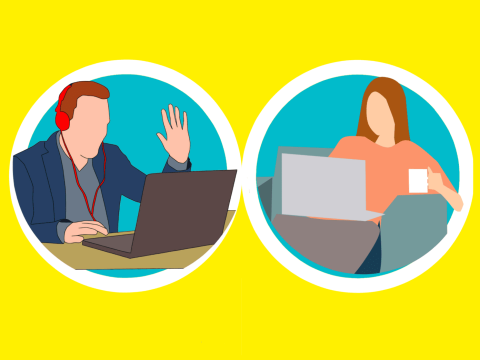
La visioconférence est devenue un besoin fondamental pour les petites et grandes entreprises. La plupart ont tendance à regarder Google pour les options et il a Hangouts qui permet aux utilisateurs d'envoyer des SMS et de passer des appels audio et vidéo. Pour rendre les choses un peu plus simples ou compliquées, ils ont décidé de lancer une autre application de visioconférence appelée Meet et de l'appeler Hangouts Meet. C'est une politique de nom similaire qui prête à confusion.

Google Hangouts est plus ciblé et accessible à tous ceux qui possèdent un compte Google. Pendant ce temps, Meet est conçu pour les entreprises et les utilisateurs d'entreprise abonnés à la famille d'applications G Suite. Il y a beaucoup de différences sous le capot, même si les deux sont utilisables pour lancer un appel vidéo.
Comprenons quelles sont ces différences.
Comment fonctionne Google Hangouts
Ouvrez votre navigateur préféré. Si vous êtes connecté à Chrome ou Gmail, Hangouts vous connectera directement. Il en va de même pour les applications pour smartphone. L'interface utilisateur est assez facile à regarder avec des contacts à gauche et trois options pour se connecter avec eux à droite.
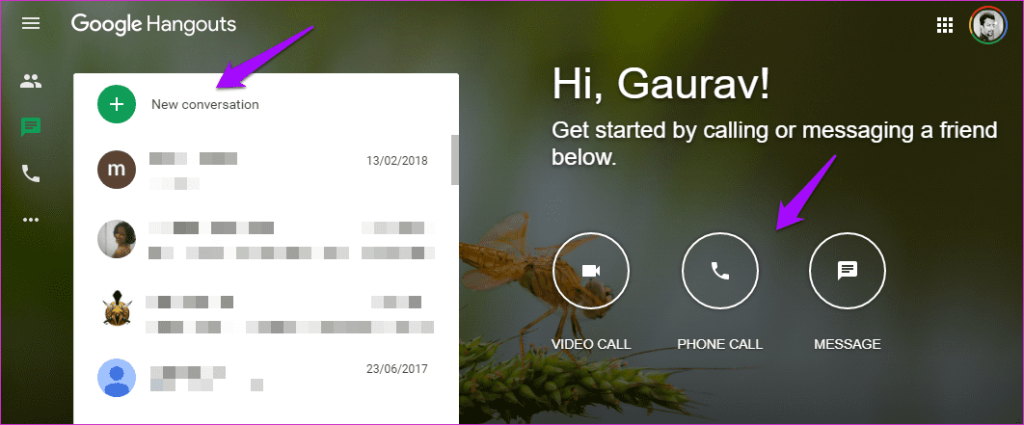
Vous pouvez discuter et passer des appels audio et vidéo avec des amis et des proches que vous avez ajoutés à votre application Gmail ou Contacts et sur lesquels Hangouts est installé. Vous pouvez cliquer sur le bouton Nouvelle conversation pour rechercher des contacts. Le fond d'écran changera chaque fois que vous actualiserez la page.
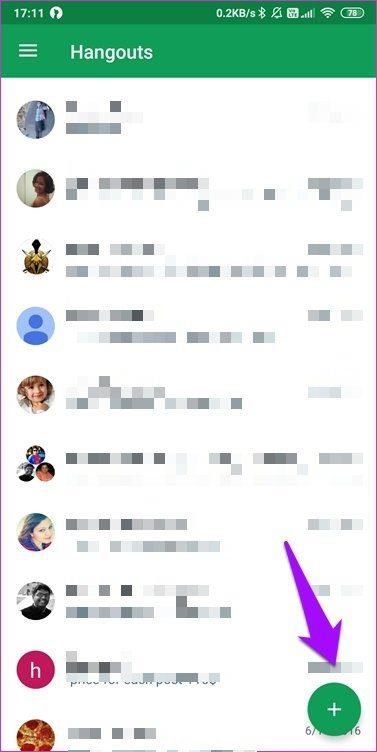
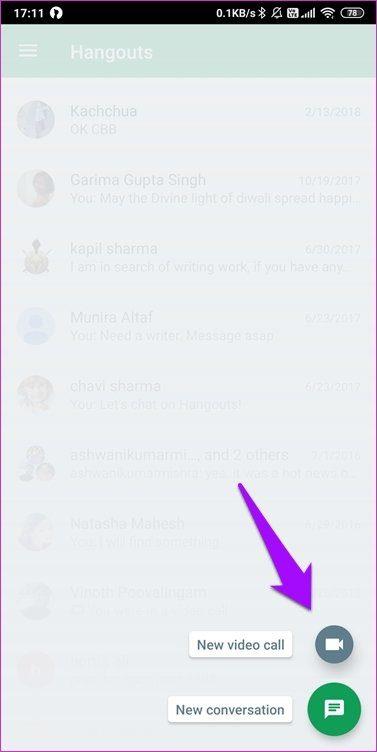
Les applications mobiles emboîtent le pas avec une liste de contacts sur l'écran principal et une icône "+" pour lancer une conversation texte ou vidéo. Où est l'option d'appel audio ? Vous devez ouvrir le contact pour le trouver. Je ne sais pas pourquoi ils choisissent d'emprunter cette voie étrange de l'interface utilisateur sur les applications mobiles.
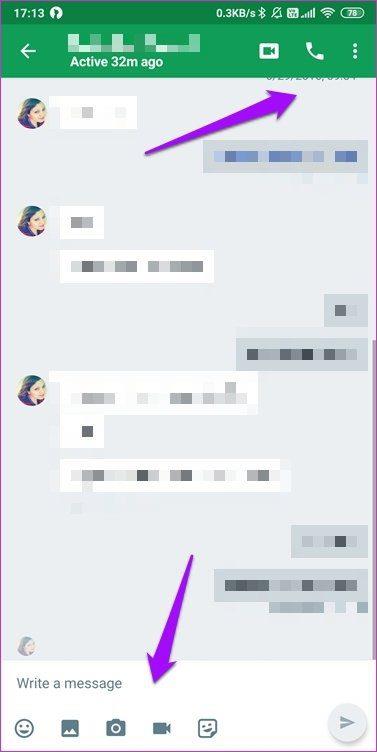
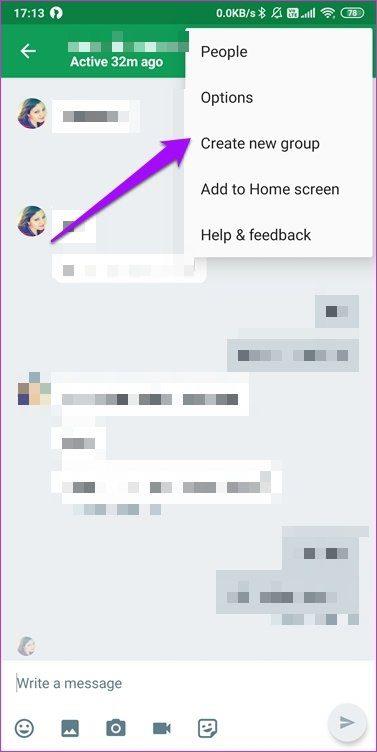
Une fois que vous avez ouvert une conversation, il existe d'autres options centrées sur les personnes telles que l'archivage, le blocage, la création ou l'ajout à un groupe et les notifications. Il n'y a aucun moyen de joindre des fichiers, même depuis Google Drive, ce qui m'a un peu surpris. Vous pouvez envoyer des images (appareil et Drive) ou prendre des photos. Pas de clips audio non plus. Mais vous pouvez envoyer des clips vidéo. Ce sont des choix étranges.
Dans l'ensemble, Hangouts fonctionne bien, mais il manque certaines fonctionnalités que vous pouvez trouver dans d'autres applications de messagerie populaires telles que WhatsApp et Telegram, telles que les pièces jointes et le cryptage de bout en bout.
Comment fonctionne Google Hangouts Meet
Google Meet ou Hangouts Meet est une extension de la même plateforme mais pour les utilisateurs professionnels. Meet est un concurrent direct de Zoom, et cela se voit au moment où vous le lancez.
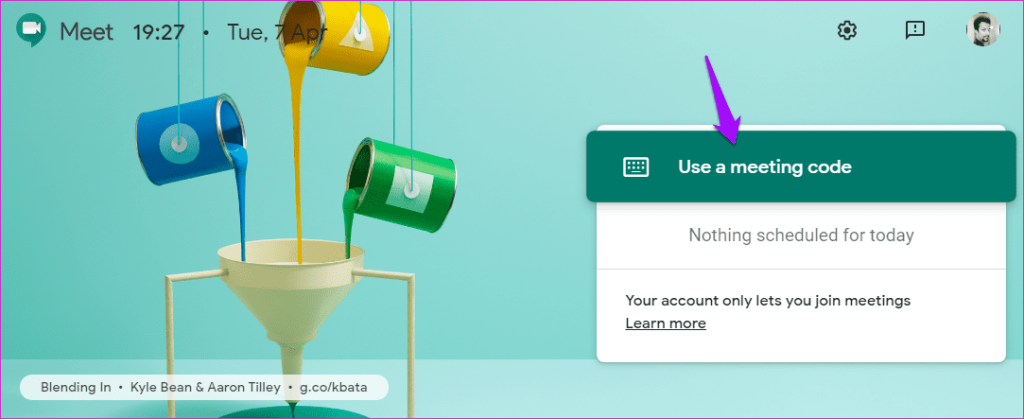
Meet se concentre principalement sur la visioconférence HD, mais prend également en charge les appels audio. La plupart des entreprises mondiales ont des employés de différentes régions, et Meet prend en charge les sous-titres en temps réel pour s'adapter à tout le monde. Comment ça fonctionne?
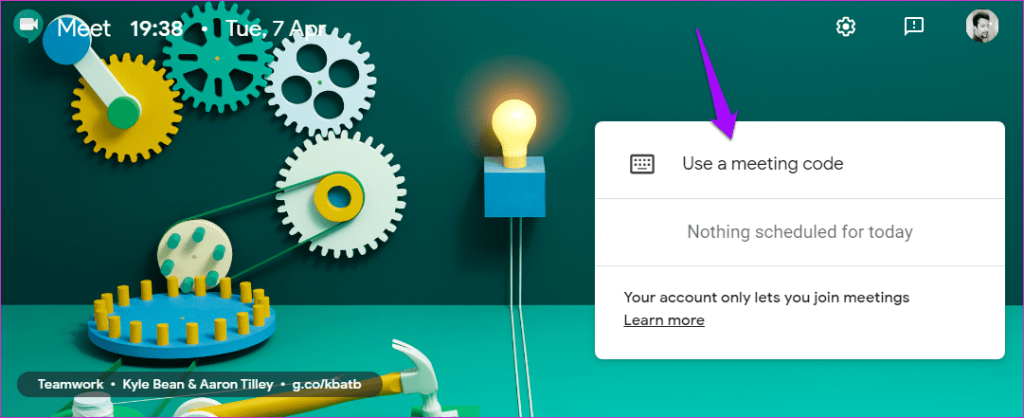
Créez une salle et partagez le code de la réunion avec d'autres via un lien click-and-join ou en envoyant directement le code. Tout comme Hangouts, le fond d'écran change de manière aléatoire mais est beaucoup plus agréable à regarder, grâce au Hangouts Canvas Project .
Principales différences
Eh bien, il y a beaucoup de différences sous la surface. Meet prend en charge les appels HD et a été conçu pour les utilisateurs de G Suite. Cela signifie que vous ne pouvez vous connecter qu'à une réunion, mais que vous ne pouvez pas en créer une si vous n'êtes pas un utilisateur de G Suite. Hangouts est disponible pour tous les utilisateurs de Google, y compris G Suite.
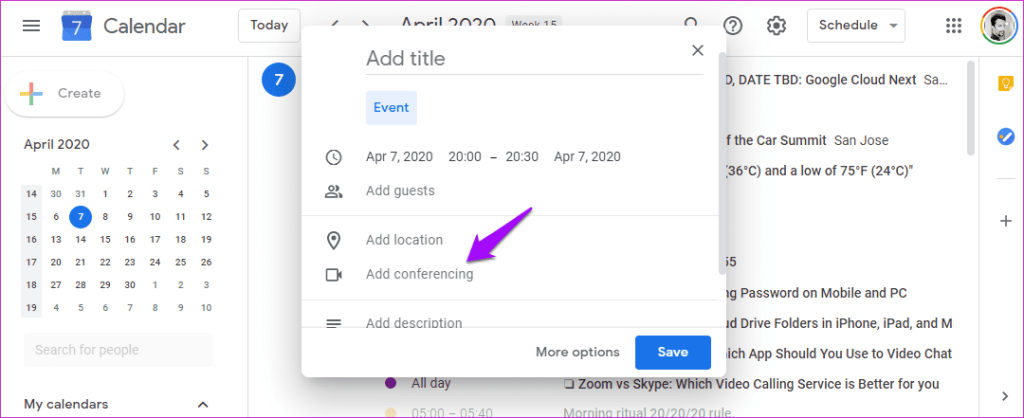
Vous pouvez programmer une réunion Hangouts, mais uniquement à partir de l'application Google Agenda. Cela signifie que vous devez utiliser cette application, que vous préfériez l'utiliser ou non. Il en va de même pour Meet. Je suppose que Google veut que vous utilisiez Calendar, ce qui est logique si vous avez un compte G Suite.
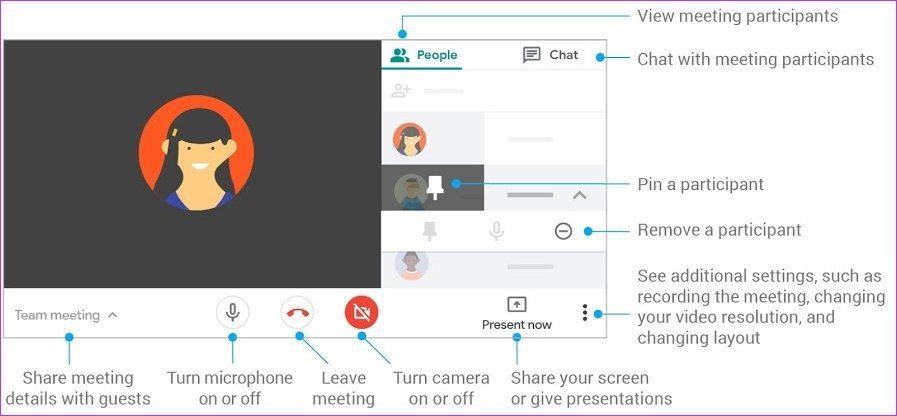
Vous verrez des options supplémentaires une fois qu'une réunion a commencé. Certains utiles sont le partage d'écran et l'enregistrement de réunions pour de futures références. Vous pouvez également discuter avec des utilisateurs, mais uniquement après le début d'une réunion. Ce n'est pas une application de messagerie. C'est pour cela que Hangouts a été développé.
Hangouts n'est pas chiffré de bout en bout . Cependant, Google note que les messages sont chiffrés en transit. Cela ne semble tout simplement pas suffisant, car d'autres applications de messagerie comme Telegram se concentrent sur la confidentialité et la sécurité des utilisateurs. Il en va de même pour Meet, mais Google note que les enregistrements enregistrés dans Google Drive sont cryptés.
Google Hangouts prend en charge certaines fonctionnalités supplémentaires telles que l'ajout d'effets spéciaux tels que des chapeaux pendant les appels, les messages d'état et la prise en charge des emojis. Meet ne le fait pas et adopte une approche plus professionnelle.
Tarification et plateformes
Hangouts et Hangouts Meet sont disponibles sur le Web et disposent d'applications mobiles pour Android et iOS. Hangouts prend en charge jusqu'à 150 utilisateurs dans les conversations et jusqu'à 25 dans les appels vidéo pour les utilisateurs de G Suite, mais seulement 10 pour les utilisateurs gratuits.
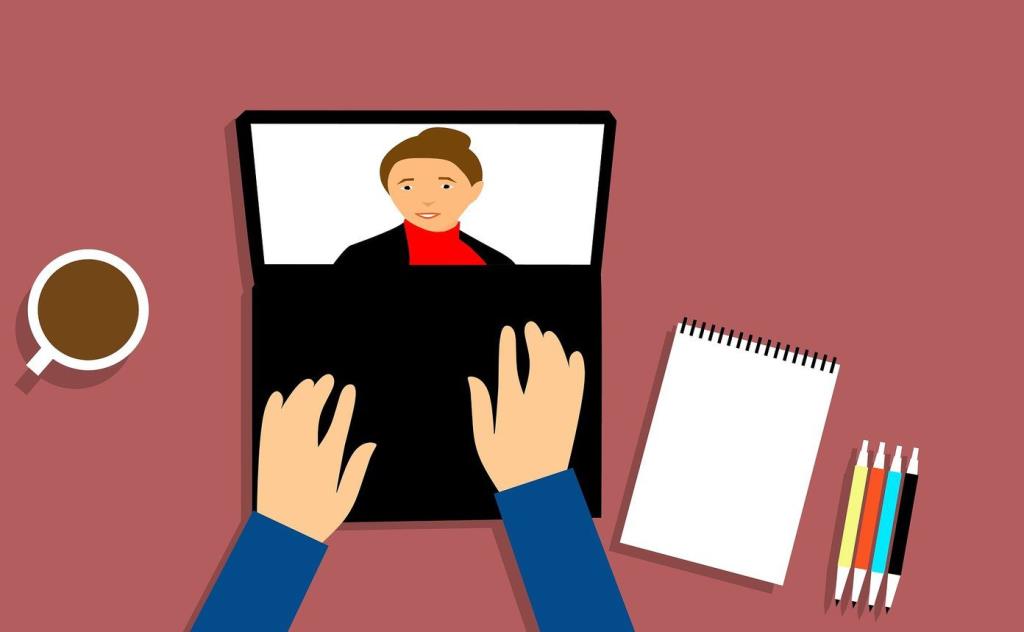
Meet prend en charge jusqu'à 100 participants dans le plan de base de G Suite, 150 dans le plan d'affaires et 250 dans le plan d'entreprise. Notez que jusqu'à 100 000 utilisateurs peuvent regarder un flux en direct, ce qui est énorme mais nécessite également un PC et une connexion Internet très puissants. Utile pour diffuser un événement en direct. Les utilisateurs gratuits peuvent uniquement rejoindre une réunion, mais pas en créer et en gérer une, comme nous l'avons vu précédemment.
Découvrez Google Hangouts
La distinction est assez claire une fois que vous regardez les caractéristiques. Hangouts s'adresse à toutes les personnes qui ne souhaitent pas investir dans des applications G Suite. Il s'agit d'un messager ordinaire qui manque de plusieurs fonctionnalités que vous trouverez autrement dans les applications de messagerie populaires. Meet est une solution d'entreprise spécialement conçue pour organiser des réunions par vidéoconférence et s'adresse aux abonnés G Suite, ce qui est très logique. Pourquoi opter pour une autre application de visioconférence alors que vous payez déjà pour Meet ?
Ensuite : passez-vous beaucoup de temps en visioconférence ? Voici quelques-unes des meilleures webcams conçues spécialement pour cela. Cliquez sur le lien ci-dessous pour en savoir plus.
Vous êtes confronté au problème du logiciel AMD Adrenalin qui ne fonctionne pas ou ne s
Pour corriger l
Apprenez à maîtriser le chat Zoom, une fonctionnalité essentielle pour les visioconférences, avec nos conseils et astuces.
Découvrez notre examen approfondi de l
Découvrez comment récupérer votre Instagram après avoir été désactivé en suivant nos étapes claires et simples.
Découvrez comment savoir qui a consulté votre profil Instagram avec nos solutions pratiques. Sauvegardez votre vie privée tout en restant informé !
Apprenez à créer des GIF animés facilement avec votre Galaxy S22. Découvrez les méthodes intégrées et des applications pratiques pour enrichir votre expérience.
Découvrez comment changer la devise dans Google Maps en quelques étapes simples pour mieux planifier vos finances durant votre voyage.
Microsoft Teams s
Vous obtenez l








